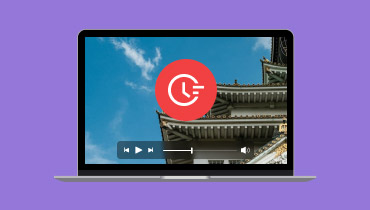如何解决无法播放视频错误 150 [详细指南]
如果您想获得更好的演示效果,在 Google 幻灯片上播放视频是完美的选择。这对于观众来说非常理想,因为他们可以更好地理解内容。但是,在某些情况下,您可能会在播放视频时遇到错误。您可能会发现以下错误:无法播放视频错误150'如果您在 Google 幻灯片中播放嵌入的视频,就会出现这种情况。如果您遇到过此错误并希望找到更好的解决方案,请阅读这篇文章。我们将提供所有可用于解决和修复视频错误的方法。
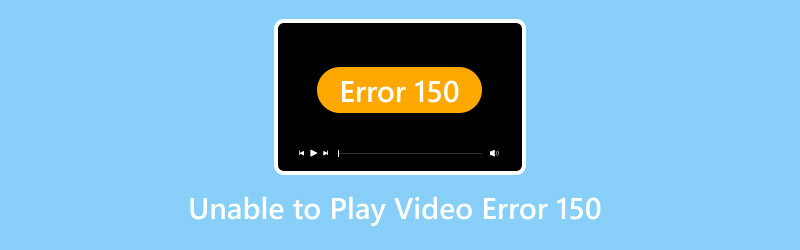
第一部分:什么是视频错误 150
视频错误 150 是您在使用 Google 幻灯片平台时可能遇到的视频错误之一。它通常发生在播放嵌入式视频时。这可能是因为视频受到保护、不可用或已损坏。出现此错误后,您可能会在播放视频时感到困扰。因此,如果您想了解更多关于此类错误原因的详细信息,请阅读以下所有详细信息。
版权内容
播放受版权保护的视频时,屏幕上可能会出现错误。这是因为 Google 幻灯片不允许所有受版权保护的内容。
区域锁定视频
有些视频仅在某些地区或国家/地区播放。如果您强制在 Google 幻灯片上播放特定视频,视频错误 150 可能只会出现在您的电脑屏幕上。
损坏的视频
出现错误的另一个原因是您使用的媒体文件已损坏或损坏。此类文件只会在播放过程中给您带来麻烦。请务必确保您已完整下载视频,以免视频损坏。
互联网连接问题
Google 幻灯片需要网络连接才能运行。如果您的网络连接不佳,可能会影响视频播放。请务必检查您的网络连接状态,以避免视频播放出现问题。
过时的浏览器
有时,问题不在于视频,而在于浏览器。如果您使用的浏览器版本过低,则可能会出现此错误。过低的浏览器无法使用最新的编解码器播放最新的视频。
第 2 部分。修复无法播放视频错误 150 的有效方法
如果您想找到解决无法播放视频错误 150 的最佳方案,那么最好的办法就是使用一款优秀的视频修复软件。如果您的视频无法播放、损坏或损坏,这款软件会非常有帮助。因此,如果您想要一款优秀的视频修复软件,我们推荐使用 Vidmore Video Fix。它是 Mac 和 Windows 上处理各种视频错误的最强大的程序之一。此外,它拥有简洁的用户界面,方便您快速修复问题。此外,凭借其人工智能技术,您可以确保流畅地获得理想的输出。
此外,Vidmore Video Fix 还提供超快的视频修复流程。借助此功能,您可以修复更多视频,同时节省更多时间。此外,它还支持多种格式。您可以插入 MP4、MOV、WMV、MKV、FLV、AVI、M4V、VOB 等。因此,如果您需要一款拥有最佳修复流程的优秀软件,那么这款程序就是您的正确选择。
令人兴奋的功能
• 修复过程后,该软件可以产生出色的视频质量。
• 它可以支持各种输入格式,例如 MP4、VOB、MKV、WMV、M4V、AVI 等。
• 具有快速的修复程序。
• 该程序可以处理各种视频问题,例如损坏、无法播放、模糊、像素化等。
• 支持A驱动技术,可顺利修复视频。
要开始视频修复过程,请按照我们下面提供的步骤操作。
步骤1。 首先要下载 Vidmore 视频修复 在您的电脑上。您可以在 Mac 和 Windows 操作系统上访问它。为了更轻松地访问该程序,您可以勾选以下按钮。
第2步。 点击左侧界面上的红色“+”按钮,将损坏的视频添加到界面。然后,点击右侧界面上的蓝色“+”按钮,添加示例视频。
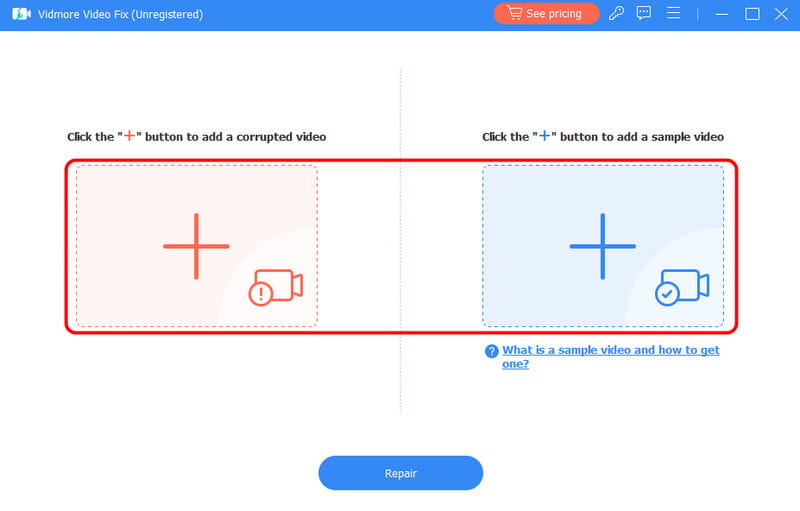
第三步 要启动主要视频修复程序,请点击 修理 下面的按钮。结果显示后,您可以点击“预览”部分查看修复后的视频。
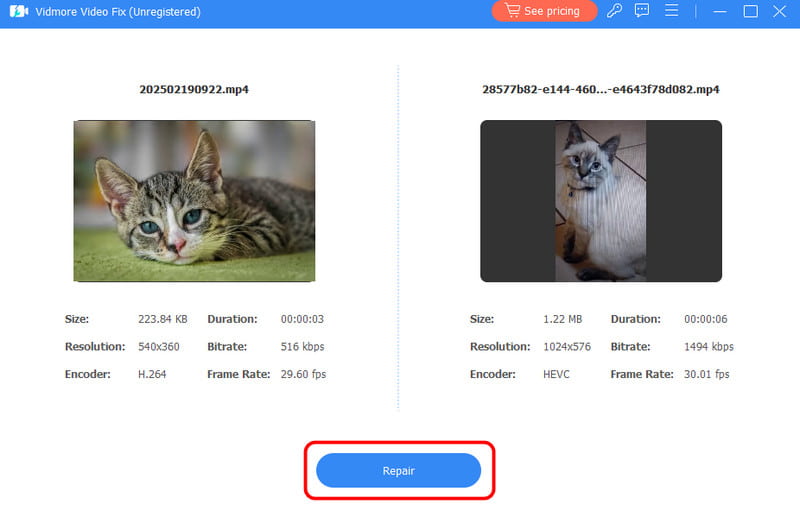
第四步。 对于最后一步,你必须点击 保存 按钮将修复后的视频保存/保留在您的计算机上。

完成后,您可以在各种平台上欣赏和播放视频。
使用此方法,您可以有效地修复视频,以修复视频错误 150。因此,如果您想解决各种错误,这款软件是您的理想之选。它甚至可以修复抖动、卡顿的视频, Facebook 视频没有声音,以及更多错误。
第3部分。修复视频错误150的更多故障排除过程
想要更多解决视频错误的方案吗?如果您有疑问,请阅读本节。我们将向您展示各种故障排除流程,您可以参考并使用这些流程来修复视频错误。
解决方案1.检查网络连接以解决视频错误150
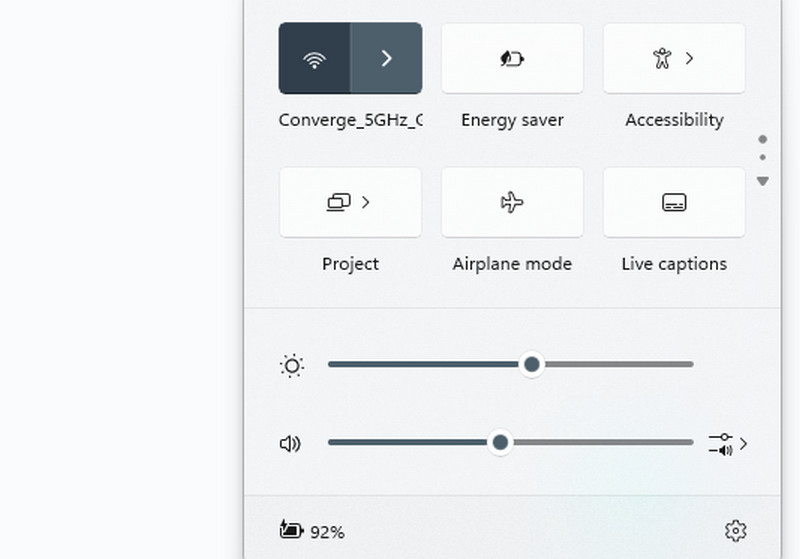
首先需要检查的是网络连接。使用 Google 幻灯片播放视频需要网络连接。此外,请务必确保您的网络连接速度快且稳定。要检查网络连接,您可以前往电脑屏幕右下角,点击图标。然后,确保您已连接到互联网。
解决方案2.更改视频设置以解决视频错误150
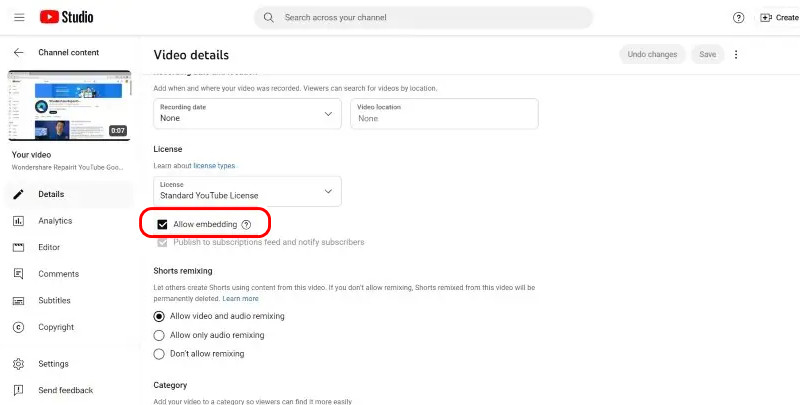
如果您想将 YouTube 视频添加到 Google 幻灯片,最好的办法是先更改视频设置。建议您这样做,尤其是在嵌入视频的情况下。因此,如果您想更改视频设置,请按照以下实用步骤操作。
1. 前往 YouTube 并继续 YouTube Studio 部分。
2. 之后,点击 内容 部分并按下视频中的笔符号。
3. 然后,进入“显示更多”选项并勾选 允许嵌入 选项。完成后,您可以在 Google 幻灯片上播放视频。
解决方案3.清除浏览器缓存和Cookie以修复视频错误150

清除并删除浏览器 Cookie 和缓存可以帮助您解决部分视频错误。它甚至可以刷新浏览器,使视频播放更加流畅。要开始清除并删除缓存和浏览器数据,请打开浏览器,点击右上角的三个点图标。之后,点击“删除浏览数据”选项。然后,勾选“缓存和 Cookie”选项框。最后一步,点击“删除数据”。此方法还可以解决更多视频错误,例如错误代码 1004 和 YouTube 错误 400。
解决方案4.通过禁用VPN修复视频错误150
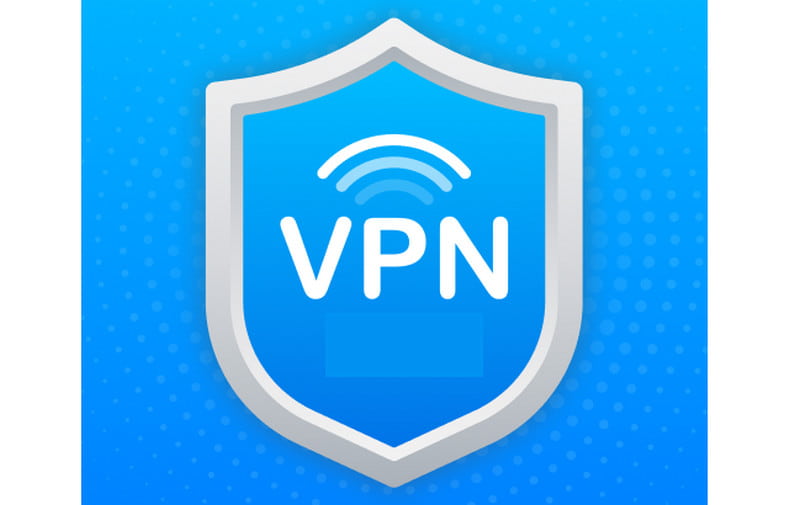
众所周知,某些视频在某些地区或国家/地区无法观看。使用 VPN 时,您可以将位置设置为其他区域。解决此问题的最佳方法是禁用 VPN。关闭 VPN 后,您可以返回到可以观看视频的主要区域。
解决方案5.使用隐身或私人模式
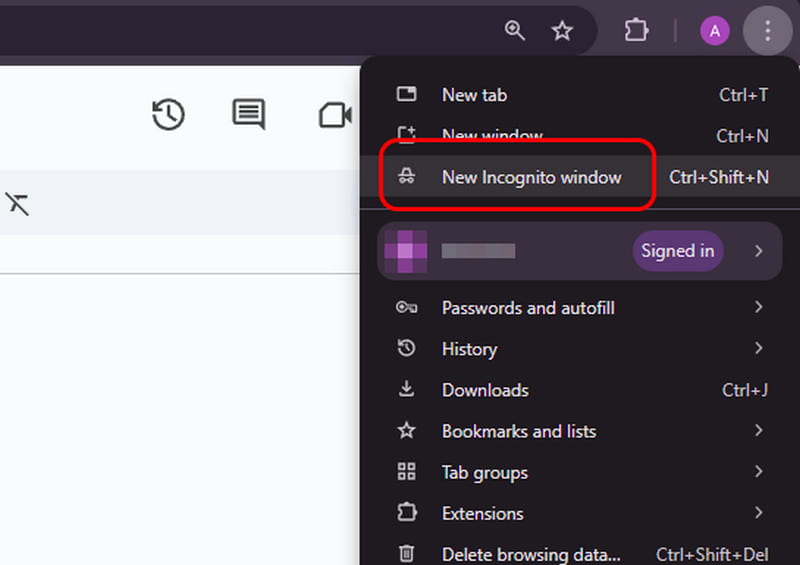
如果您仍然无法在 Google 幻灯片上播放视频(错误 150),可以尝试在浏览器中使用隐身模式或隐私模式。由于隐身模式不存储 Cookie,因此您可以在 Google 幻灯片上播放视频。只需点击浏览器右上角的三个点选项即可。然后,点击 新的隐身窗口 或私人模式选项。完成后,您可以打开 Google 幻灯片并附加要播放的视频。
解决方案 6. 从 Google Drive 添加视频
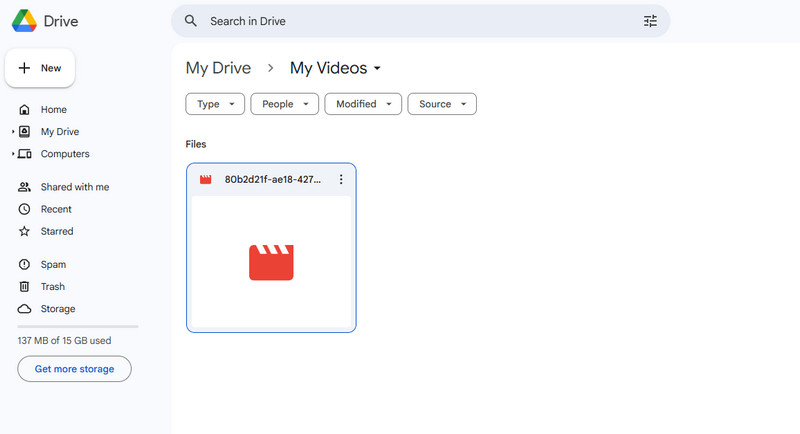
如果您在 Google 幻灯片中嵌入 YouTube 视频,则可能会遇到此问题。因此,为了避免这种情况,最好的办法是将视频上传到 Google 云端硬盘。由于 Google 幻灯片和 Google 云端硬盘已集成,因此您更有可能流畅有效地播放视频。要添加视频,请打开 Google 云端硬盘,然后右键单击屏幕以 上传文件 按钮。然后,选择要上传的视频。
解决方案7.更新浏览器
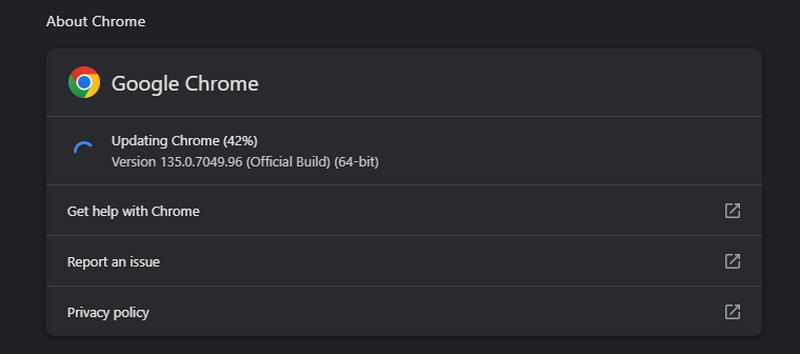
如果您使用的浏览器版本过低,在 Google 幻灯片上播放视频时可能会出现视频错误 150。因此,您需要更新浏览器版本。点击浏览器中的三个点图标。然后,前往“帮助”部分,点击 关于谷歌浏览器 选项。之后,您将看到您的浏览器是否需要更新。
解决方案 8. 请求 Google 管理员授予 YouTube 访问权限
谷歌有时会限制用户的 YouTube 访问权限。如果视频已嵌入,则无法播放。最好的解决方案是向谷歌管理员申请 YouTube 访问权限。如果获得批准,您现在就可以尝试在 Google 幻灯片上播放该视频了。
结论
要了解如何解决无法播放视频错误 150,最好阅读这篇文章。您还将了解视频错误发生的原因。此外,如果您想要最好的视频修复软件来修复视频,可以使用 Vidmore Video Fix。这款软件能够流畅快速地修复各种视频错误,是 Mac 和 Windows 系统上一款出色的程序。